क्या जानना है
- छह ऑपरेटर:बराबर (= ), इससे बड़ा (> ), इससे कम (< ), इससे बड़ा या बराबर (>= ) इससे कम या उसके बराबर (<= ), के बराबर नहीं (<> )।
- सबसे आम तुलना ऑपरेटर उपयोग IF . में है समारोह।
यह आलेख बताता है कि एक्सेल में तुलना ऑपरेटर I =का उपयोग कैसे करें। निर्देश एक्सेल संस्करण 2019, 2016, 2013, 2010, एक्सेल ऑनलाइन और मैक के लिए एक्सेल पर लागू होते हैं।
छह तुलना ऑपरेटर
आपके लिए Excel में उपयोग करने के लिए छह तुलना ऑपरेटर उपलब्ध हैं।
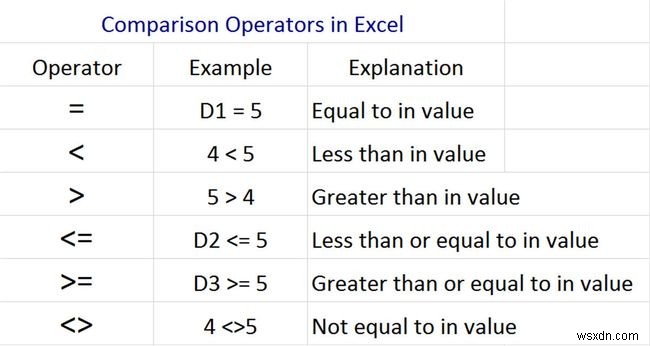
इन ऑपरेटरों का उपयोग शर्तों के परीक्षण के लिए किया जाता है जैसे:
- बराबर:दो मान या स्ट्रिंग समान हैं (सेब = सेब)
- इससे बड़ा:एक मान दूसरे से बड़ा होता है (10 > 8)
- इससे कम:एक मान दूसरे से छोटा होता है (8 < 10)
- इससे बड़ा या इसके बराबर:एक मान बड़ा या दूसरे के समान होता है (10 >= 10)
- इससे कम या इसके बराबर:एक मान दूसरे से छोटा या उसके समान होता है (5 <= 5)
- इसके बराबर नहीं:दो मान समान नहीं हैं (कुत्ता <> बिल्ली)
सभी तुलना ऑपरेटर मूल्यों के साथ काम करते हैं, जबकि कुछ (जैसे <> और = ) स्ट्रिंग्स (पाठ) और तिथियों के साथ भी काम करता है।
IF फ़ंक्शन में तुलना ऑपरेटर
एक्सेल में दो क्षेत्र हैं जहां आप तुलना ऑपरेटरों का उपयोग कर सकते हैं। सबसे आम उपयोग IF . के अंदर है समारोह।
स्प्रैडशीट के किसी भी सेल के अंदर, IF फ़ंक्शन को टाइप करके इनवाइट करें:
आपको पॉप-अप सहायता टेक्स्ट दिखाई देगा जिसमें लिखा होगा:
IF फ़ंक्शन को ठीक से उपयोग करने के लिए यह प्रारूप है।
- पहला मान सशर्त परीक्षण है जिसमें तुलना ऑपरेटर होता है।
- दूसरा मान वह संख्या या स्ट्रिंग है जिसे आप तुलना के सही होने पर प्रदर्शित करना चाहते हैं।
- तीसरा मान वह संख्या या स्ट्रिंग है जिसे आप प्रदर्शित करना चाहते हैं यदि तुलना गलत है।
IF फ़ंक्शन के सभी तीन मानों को अल्पविराम से अलग किया जाना चाहिए।
तार्किक परीक्षण एक्सेल स्प्रैडशीट में मानों या कक्षों को संदर्भित कर सकता है जिसमें मान होते हैं। आप तुलना के अंदर भी सूत्रों को नेस्ट कर सकते हैं।
उदाहरण के लिए, सेल A1 में डेटा की तुलना सेल B4 के डेटा से करने के लिए, टाइप करें:
यह जांचने के लिए कि सेल A1 में मान 50 से कम है, टाइप करें:
यह जांचने के लिए कि सेल A1 का मान सेल B4 के आधे से कम है या नहीं, टाइप करें:
ऊपर दिए गए उदाहरणों में, तुलना के परिणाम के आधार पर, एक्सेल उस सेल में या तो TRUE या FALSE लौटाता है, जहां आपने IF स्टेटमेंट टाइप किया है।
यदि आप चाहते हैं कि IF सूत्र उस सेल में कुछ और लौटाए तो आप TRUE या FALSE को किसी भी मान या स्ट्रिंग से बदल सकते हैं। उदाहरण के लिए:
यह स्थिति के सही होने पर सेल में "बॉब" या स्थिति गलत होने पर "सैली" लौटाएगा।
एक्सेल VBA या मैक्रोज़ में तुलना ऑपरेटर्स
आप Excel VBA संपादक के अंदर समान तुलना ऑपरेटर का उपयोग कर सकते हैं।
एक्सेल VBA का उपयोग स्प्रेडशीट के अंदर क्रियाओं को स्वचालित करने के लिए मैक्रोज़ बनाने के लिए किया जाता है।
एक्सेल वीबीए संपादक खोलने के लिए:
- फ़ाइलचुनें> विकल्प > रिबन कस्टमाइज़ करें ।
- डेवलपर सक्षम करें मुख्य टैब . के अंतर्गत चेक बॉक्स और ठीक . चुनें ।
- एक्सेल में, डेवलपर का चयन करें> कोड देखें।
- डबल-क्लिक करें यह कार्यपुस्तिका Microsoft Excel ऑब्जेक्ट . के अंतर्गत बाएँ फलक में।
- कोड विंडो के शीर्ष पर, बाएं ड्रॉप-डाउन को कार्यपुस्तिका . पर सेट करें और दाईं ओर खोलें ।
अब आप उस कोड को संपादित कर रहे हैं जो हर बार एक्सेल फ़ाइल खोलने पर चलेगा। इस विंडो में, आप सेल A1 की तुलना A2 से कर सकते हैं, और तुलना ऑपरेटर परिणामों के आधार पर स्वचालित रूप से A3 को मान या टेक्स्ट से भर सकते हैं।
यहां एक उदाहरण दिया गया है कि वह कोड कैसा दिखेगा:
अगर [A1] <[A2] तब
[A3] ="YES"
अन्यथा
[A3] ="NO"
समाप्त हो तो
<बीआर />VBA में फ़ॉर्मेटिंग थोड़ा अलग है, लेकिन दो मानों या स्ट्रिंग्स की तुलना करने के लिए उपयोग किए जाने वाले तुलना चिह्न (ऑपरेटर) बिल्कुल समान हैं।
